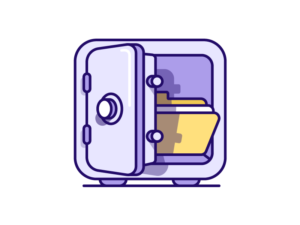In den beginne
In het begin van het internet had je hooguit een handjevol wachtwoorden en kon je ze nog wel op een kladblaadje ergens opschrijven. Maar omdat het internet sinds het begin enorm is gegroeid, en daarmee ook het aantal gepersonaliseerde diensten, houden mensen er nu al snel een Excel sheet of Word document op na.
Het allerergste is natuurlijk dat je voor elke dienst weer een ander wachtwoord moet bedenken en onthouden. Je krijgt dan al snel dat je veel gebruikersnamen en wachtwoorden moet onthouden. En je zal de eerste niet zijn die een wachtwoord vergeet.
Authenticatie
Steeds meer diensten op het internet maken gebruik van een account. Een account is in wezen niets meer dan manier om aan te tonen, tegenover van de dienst, wie jij bent. Meestal word hierbij gebruik gemaakt van een gebruikersnaam en een wachtwoord. Je gebruikersnaam kan een naam, bijnaam, e-mailadres of telefoonnummer zijn maar hier zijn vaak weinig eisen aan gesteld.
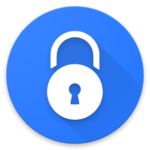
Een wachtwoord daarentegen is een geheime afspraak tussen jou en de dienst die aangeeft: “Als iemand deze geheime afspraak kent ben ik het.” Daarom is het belangrijk dat die geheime afspraak ook lastig is en dat je het niet hergebruikt zodat mensen niet met dezelfde sleutel overal in kunnen. Vaak zitten er veel eisen aan een wachtwoord, zoals: 8 letters, 2 cijfers, 1 symbool, 3 hiërogliefen, 2 stuks fruit en een sterrenbeeld
Opschrijven
Natuurlijk is het gemakkelijk om je wachtwoorden mooi en overzichtelijk op te slaan in Word, Excel of OneNote. Het is ook de minst veilige, sterker nog, het is dan zelfs verstandiger om de papieren versie te gebruiken. Dit is omdat in Word en Excel je wachtwoorden als “pure tekst” worden opgeslagen, er komt geen enkele beveiliging aan te pas. Iemand die onbedoeld toegang krijgt tot je computer heeft dan in zeer korte tijd toegang tot alle diensten waar jij gebruik van maakt.
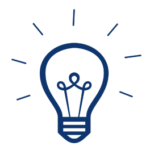
De oplossing
Het beste is om je wachtwoorden te bewaren in een password manager. Dit zijn programma’s die je wachtwoorden voor jou onthouden, bijhouden en versleutelen (encrypten). Die versleuteling is de manier om je wachtwoorden een stuk veiliger te bewaren. Ze kunnen zelfs automatisch velden invullen waar nodig.
Managers vs. documenten
Maar waarom zou je nou een wachtwoord manager verkiezen boven een gewoon document, sheet of Note? Het gaat hier om zowel veiligheid als gemak. Traditionele documenten zijn onbeveiligd en zijn ook niet ingericht om dit eenvoudig te doen. Dat betekent dus dat iedereen jouw lijst met wachtwoorden eenvoudig kan openen en bekijken, iets wat natuurlijk ongewenst is. Wanneer iemand een setje wachtwoorden nodig heeft worden deze vaak via email verstuurd. Wanneer die onderschept worden zijn de gevolgen soms slecht te overzien.
Een manager versleutelt, met encryptie, jouw wachtwoorden in een speciale kluis waar je alleen in kan met een “master password”. Dan kan de manager ze voor jou invullen zodra je een site bezoekt waar je een wachtwoord van hebt. Ook zijn je wachtwoorden te organiseren in groepen. Sommige van deze managers hebben zelfs opties om zakelijke wachtwoorden met een team te delen.
Opties
Je hebt password managers in twee globale soorten: Losstaande programma’s die je op je computer installeert en alleen op die computer beschikbaar hebt of als clouddienst waardoor je jouw wachtwoorden op al je apparaten beschikbaar hebt. Denk bijvoorbeeld aan je telefoon of tablet.
De keuze is dan aan jou of je voor de gemakkelijkere dienst kiest of voor de macht van een losstaande installatie. Bekende wachtwoordmanagers zijn: lastpass, keepass, dashlane en 1password.
Elk van deze diensten heeft zijn voor- en nadelen. Hierover valt veel te discussiëren en er is ook veel informatie over te vinden. Wij raden je aan om even de tijd te nemen en je hier in te verdiepen. Dit kan in de toekomst grote problemen voorkomen.
www.lastpass.com
keepass.info
www.dashlane.com
1password.com